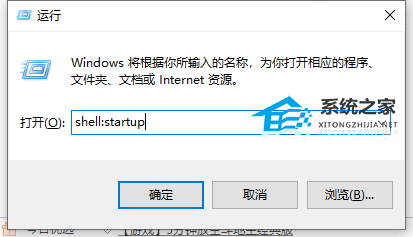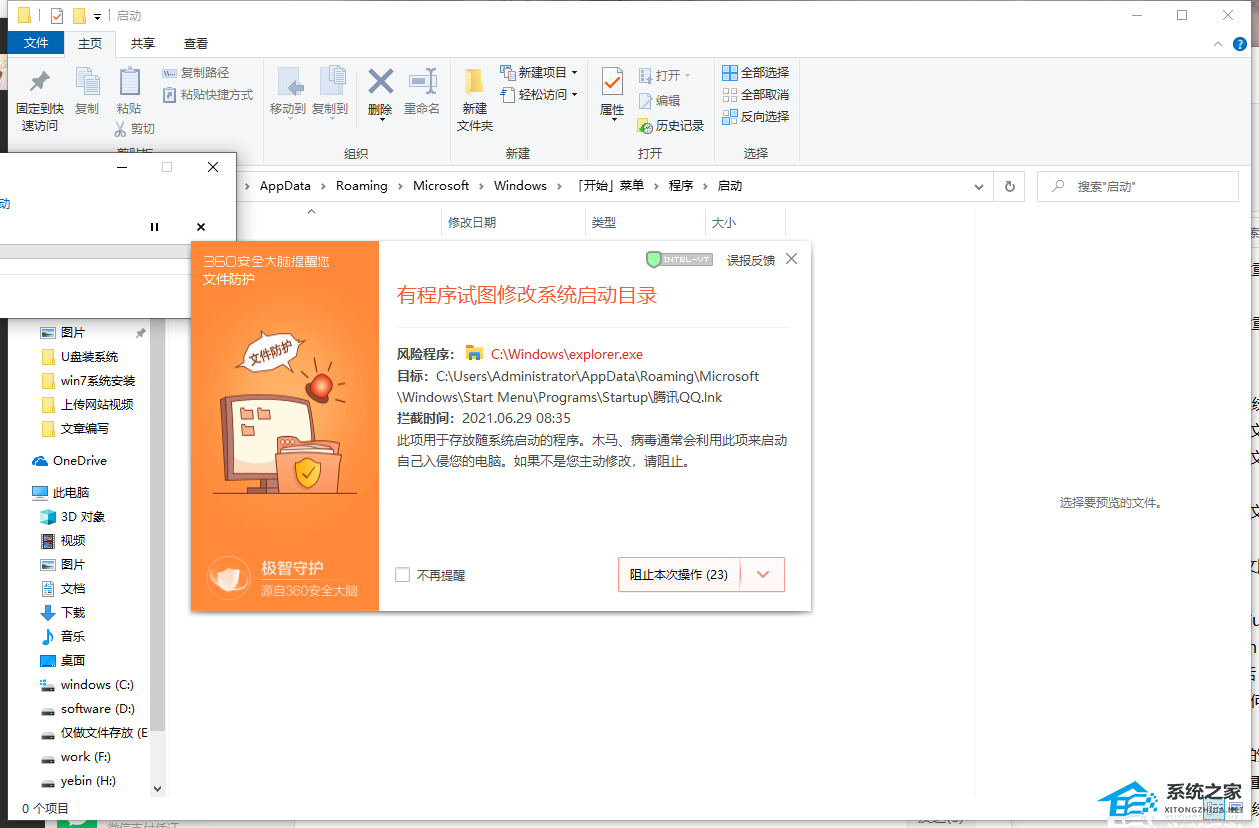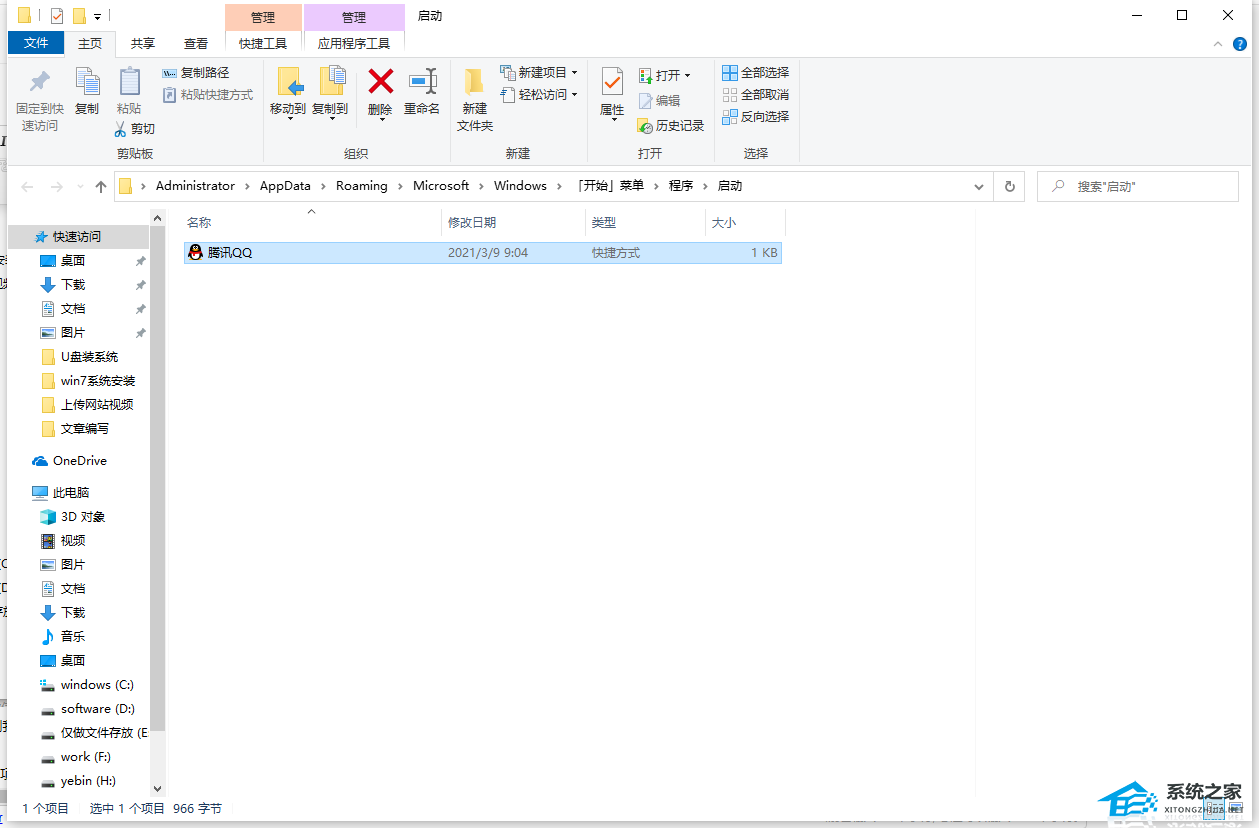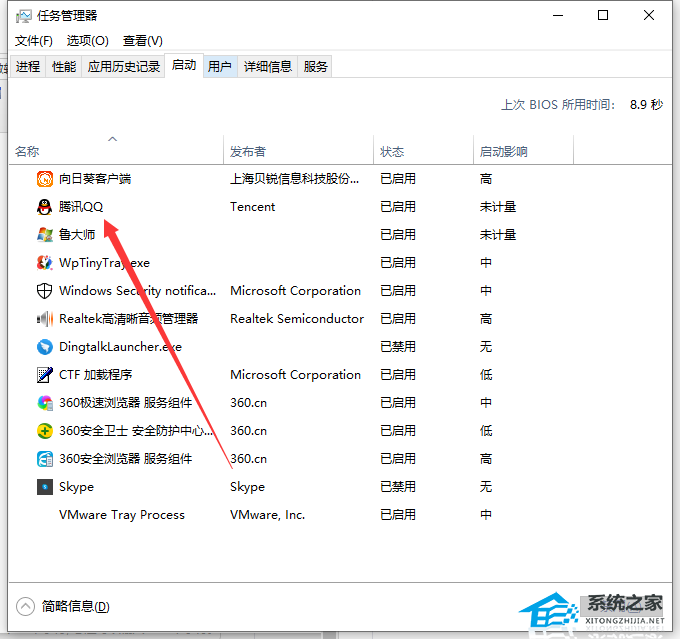Win10如何添加开机启动项-Win10添加开机启动项的方法
我们在用电脑的时候常常需要一些程序或服务在开机时自动启动,这样我们就能更快地开始工作或娱乐啦!如果你也想在Win10系统里加个开机启动项,那我就来教教你个小技巧哦!咱们一起来看看吧!
Win10添加开机启动项的方法
1. 按下win+R快捷键,打开运行窗口,输入shell:startup,点击确定。
2. 打开启动文件夹,最后把想要添加的启动项快捷方式直接拖进这个文件夹(小编以qq为例)如果安装了360就会出现如图提示,不用理会。
3. 然后就可以看到我们将qq设置为启动项了。
4. 我们还可以进入任务管理器中看看我们有没有添加成功。
以上就是系统之家小编为你带来的关于“Win10如何添加开机启动项-Win10添加开机启动项的方法”的全部内容了,希望可以解决你的问题,感谢您的阅读,更多精彩内容请关注系统之家官网。
相关文章
- Win10提示当前没有可用的电源选项怎么办
- Win10电脑不显示缩略图终极解决方法
- Win10右键点击图标没有反应怎么办
- Win10用户头像怎么恢复默认头像-恢复Win10账户默认头像教程
- 如何关闭(或启用)Windows 10的Xbox游戏栏
- Win10安装字体显示字体无效怎么办
- Win10打印机共享错误0x000003e3最新解决方法
- Win10在哪关掉访问任务权限
- 玩恶灵附身1闪屏或者黑屏进不去怎么办
- Win10系统不显示光驱怎么办
- Win10笔记本任务栏点不动但桌面正常的解决方法
- 不小心把微软商店删除了怎么办-Win10应用商店误删后的找回方法
- Win10系统玩不了红警3怎么办-Win10玩不了红警3的解决方法
- Win10待机后鼠标无法唤醒电脑的解决方法
- Win10驱动备份在哪个文件夹
- 如何关闭Win10文件夹右边预览功能